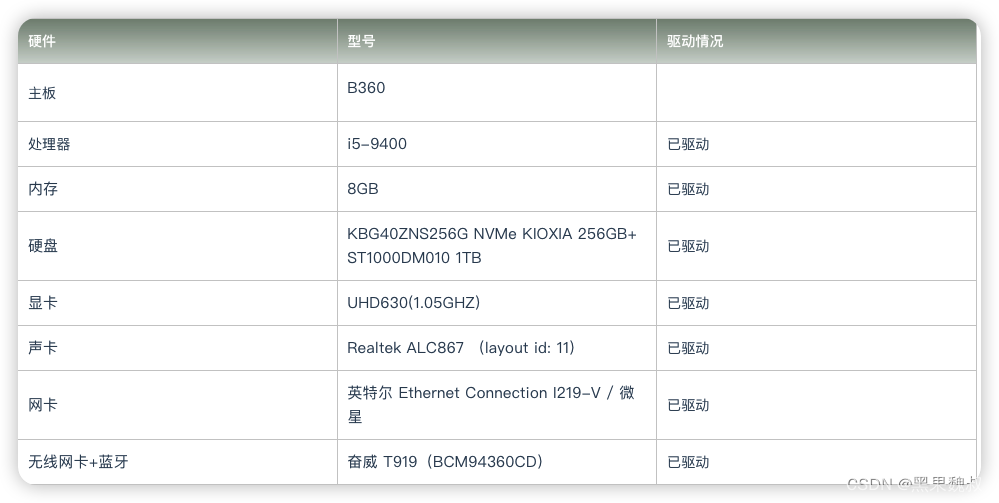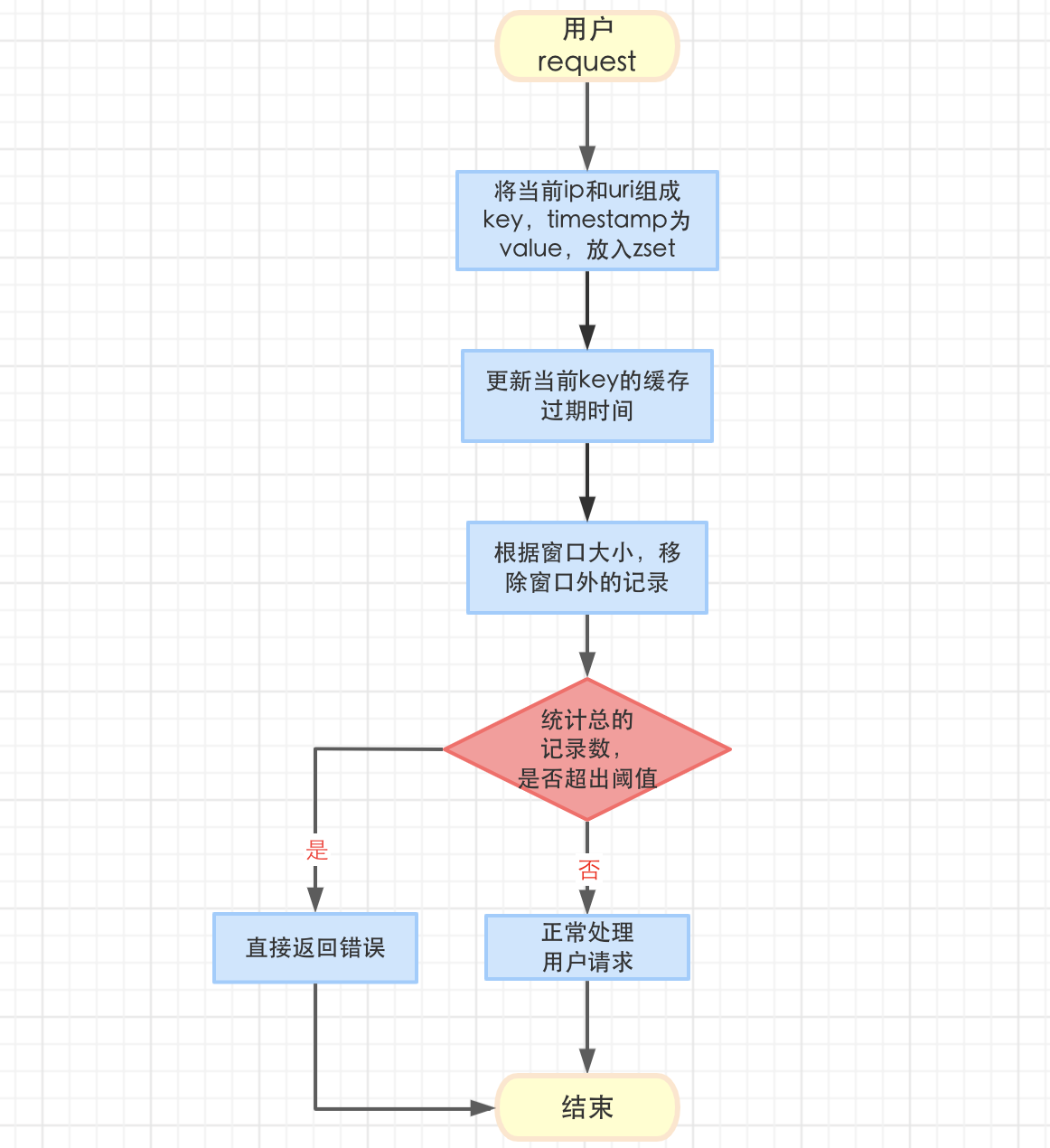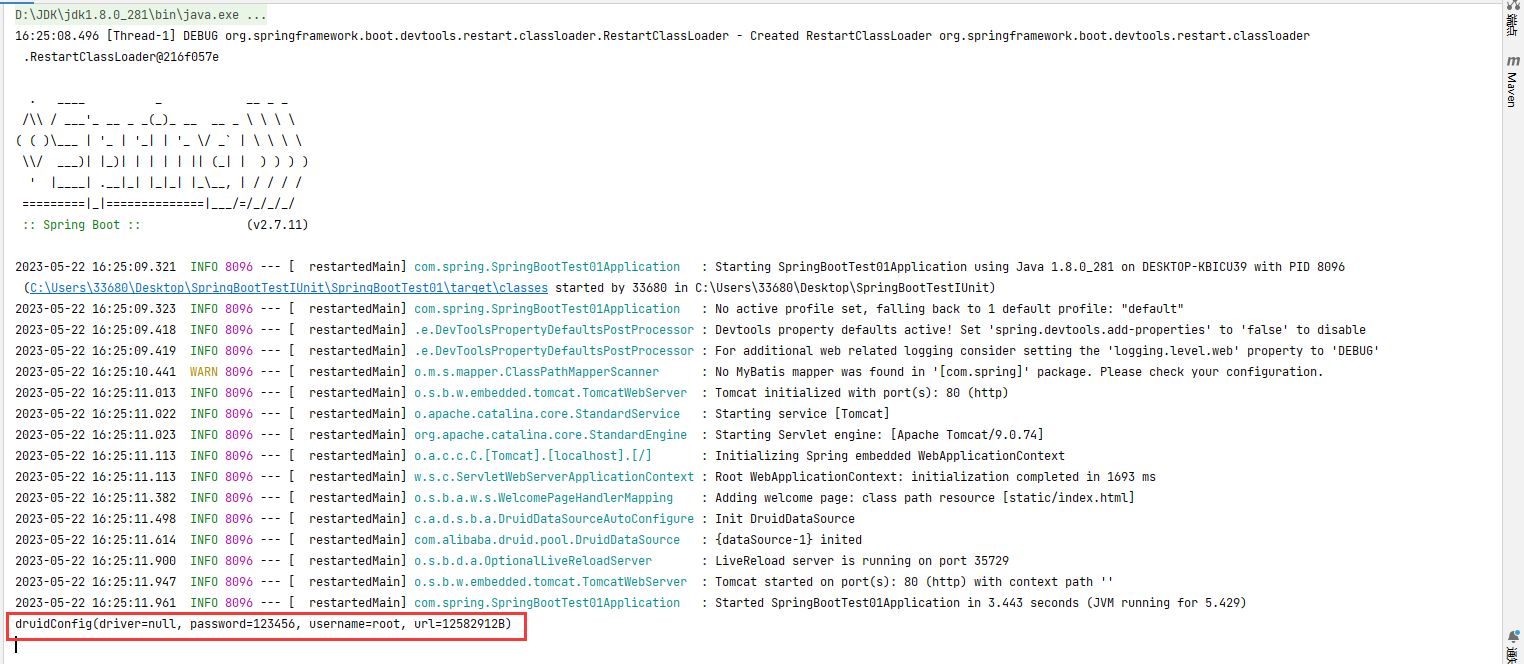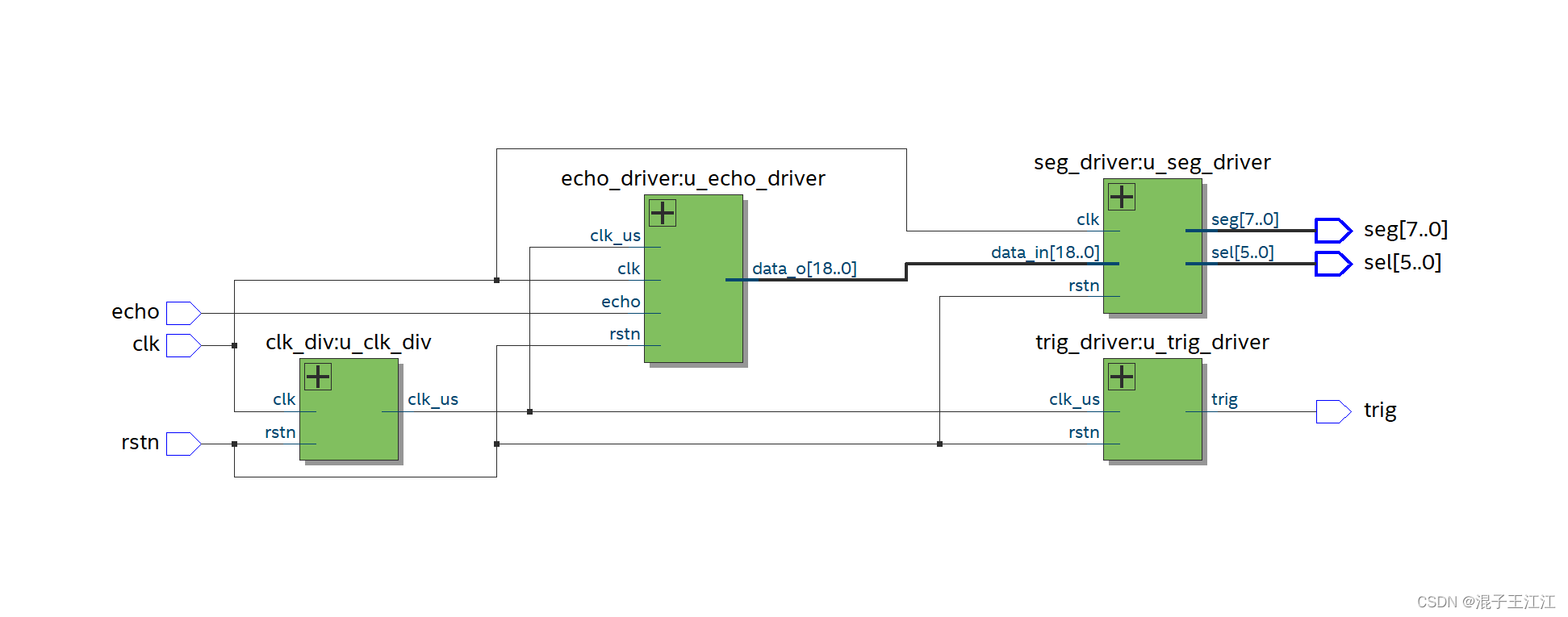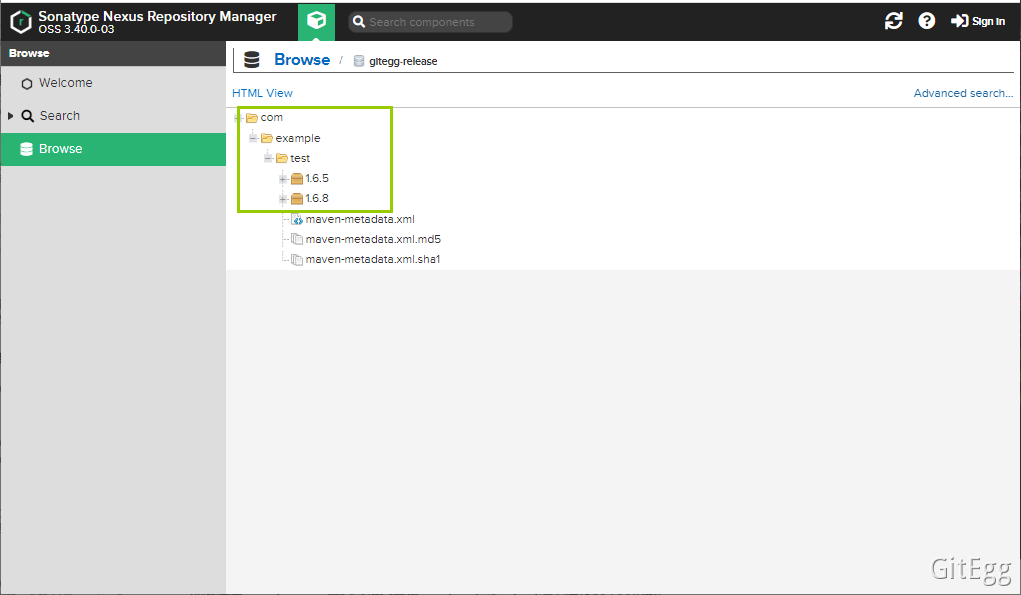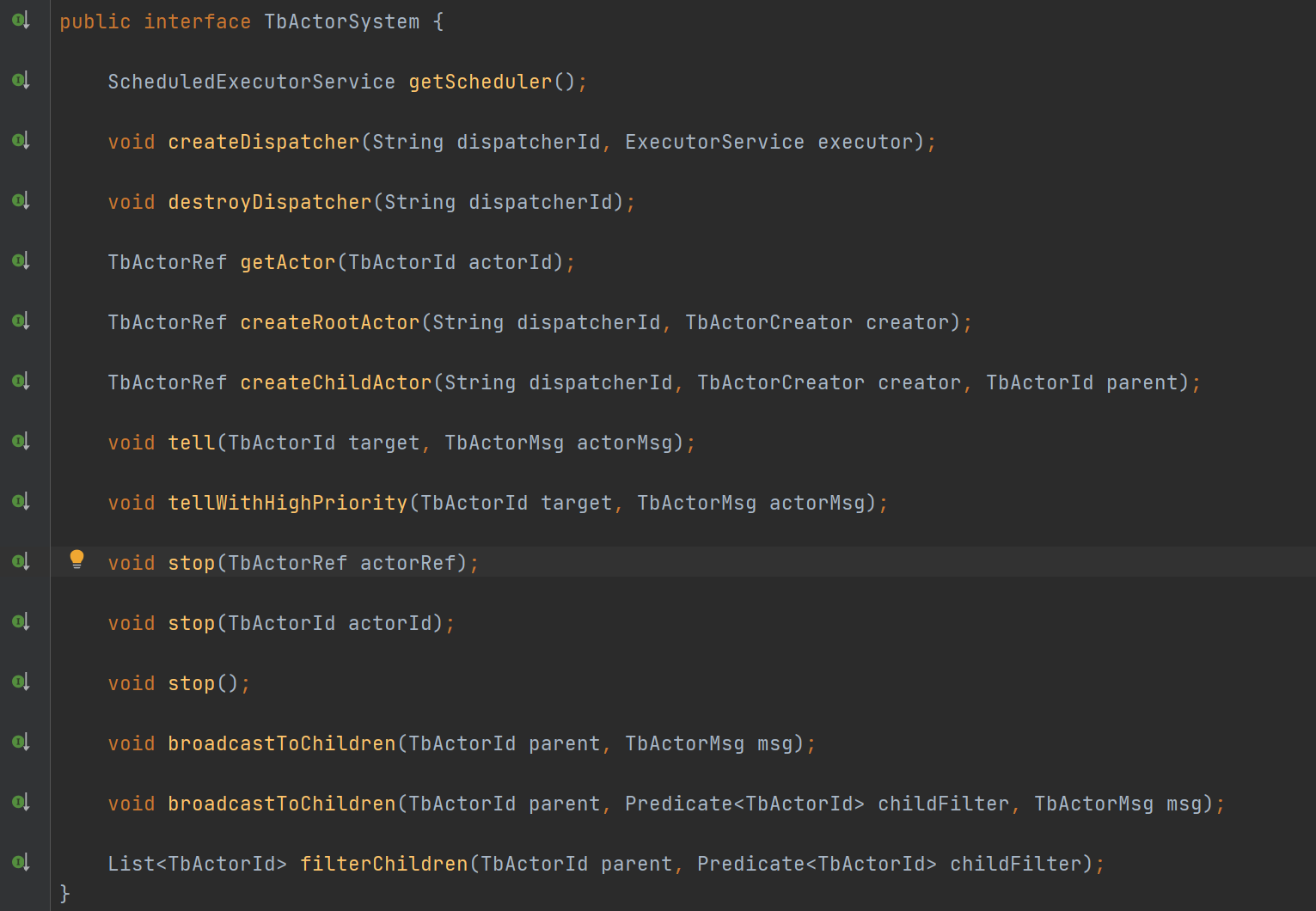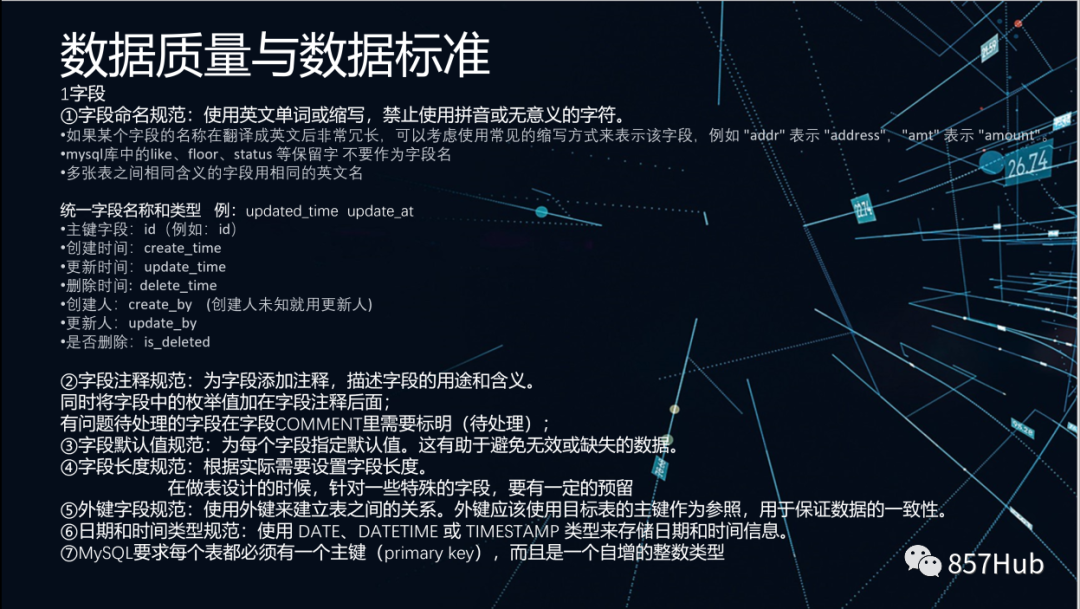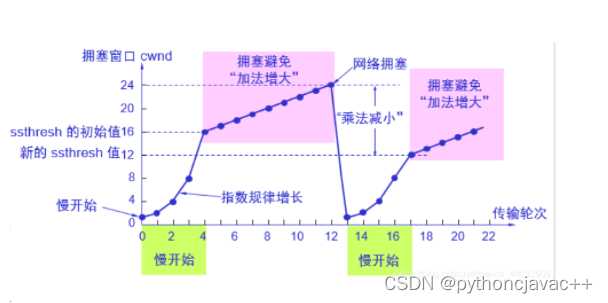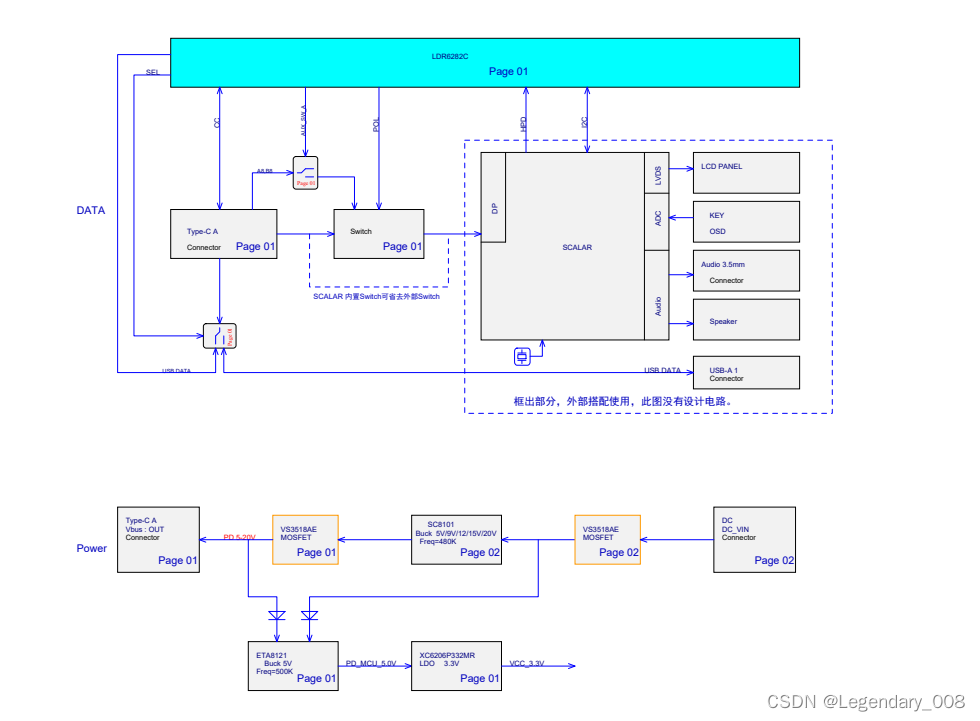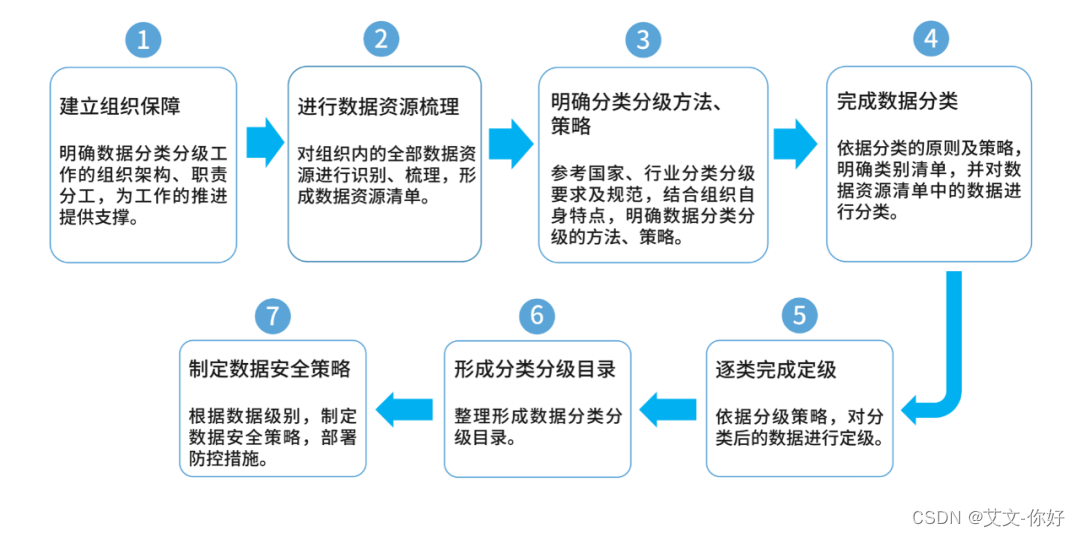1.前言
本次搭建使用centos7.9系统,并且使用haproxy+keepalived作为高可用架构软件,haproxy实现k8s集群管理节点apiserver服务的负载均衡以实现集群的高可用功能,keepalived保障了hapxoy的高可用,容器引擎使用docker,需要额外引入cri-docker服务,且使用集群内置的etcd服务,并配置etcd的高可用集群,kubernetes使用版本为1.26.0
2.集群信息
| 主机名称 | IP | PORT | SERVICE |
| k8s-master01 | 10.1.60.119 | 16443、6443 | kubeadm、kubectl、kubelet、docker、cri-docker、keepalived、haproxy、etcd |
| k8s-master02 | 10.1.60.120 | 16443、6443 | kubeadm、kubectl、kubelet、docker、cri-docker、keepalived、haproxy、etcd |
| k8s-master03 | 10.1.60.121 | 16443、6443 | kubeadm、kubectl、kubelet、docker、cri-docker、keepalived、haproxy、etcd |
| k8s-node01 | 10.1.60.122 | kubeadm、kubectl、kubelet、docker、cri-docker | |
| k8s-node02 | 10.1.60.123 | kubeadm、kubectl、kubelet、docker、cri-docker |
3.系统基础环境配置(所有主机均要配置)
3.1关闭防火墙
systemctl stop firewalld && systemctl disable firewalld
3.2关闭selinux服务
setenforce 0 #临时关闭
sed -i 's/enforcing/disabled/' /etc/selinux/config #永久关闭
3.3关闭系统交换分区
swapoff -a #临时关闭
sed -ri 's/.*swap.*/#&/' /etc/fstab #永久关闭
3.4设置主机名称(每台主机名称不一样按照表格上的主机名填)
hostnamectl set-hostname k8s-master01
3.5编辑hosts文件
cat > /etc/hosts << EOF
10.1.60.119 k8s-master01
10.1.60.120 k8s-master01
10.1.60.121 k8s-master01
10.1.60.122 k8s-node01
10.1.60.123 k8s-node02
10.1.60.124 k8s-mastervip
EOF
3.6配置时间同步
yum -y install chrony
systemctl strat chronyd && systemctl enbale chronyd
3.7配置ipvs
cat > /etc/sysconfig/modules/ipvs.modules <<EOF
#!/bin/bash
modprobe -- ip_vs
modprobe -- ip_vs_rr
modprobe -- ip_vs_wrr
modprobe -- ip_vs_sh
modprobe -- nf_conntrack_ipv4
EOF
#授权并生效ipvs配置
chmod 755 /etc/sysconfig/modules/ipvs.modules && bash /etc/sysconfig/modules/ipvs.modules
yum install -y ipset ipvsadm
cat <<EOF | sudo tee /etc/modules-load.d/k8s.conf
overlay
br_netfilter
EOF
sudo modprobe overlay && sudo modprobe br_netfilter
3.8将桥接的IPv4流量传递到iptables
cat > /etc/sysctl.d/k8s.conf << EOF
net.bridge.bridge-nf-call-ip6tables = 1
net.bridge.bridge-nf-call-iptables = 1
net.ipv4.ip_forward = 1
EOF
sysctl --system #配置生效
4.安装docker服务
4.1下载docker yum源
wget https://mirrors.aliyun.com/docker-ce/linux/centos/docker-ce.repo -O /etc/yum.repos.d/docker-ce.repo
4.2安装docker服务
yum -y install docker-ce
4.3启用docker并配置开机启动
systemctl start docker && systemctl enable docker
4.4配置docker镜像加速
cat > /etc/docker/daemon.json << EOF
{
"registry-mirrors": ["https://sudzwtcw.mirror.aliyuncs.com"],"exec-opts": ["native.cgroupdriver=systemd"]
}
EOF
4.5重启docker服务
systemctl restart docker
4.6下载cri-dockerd rpm包
wget https://github.com/Mirantis/cri-dockerd/releases/download/v0.3.1/cri-dockerd-0.3.1-3.el7.x86_64.rpm
4.7安装rpm包
rpm -ivh cri-dockerd-0.3.1-3.el7.x86_64.rpm
4.8配置cri-docker服务依赖镜像地址
vi /usr/lib/systemd/system/cri-docker.service
注释以下配置项
#ExecStart=/usr/bin/cri-dockerd --container-runtime-endpoint fd://
新增以下配置项
ExecStart=/usr/bin/cri-dockerd --container-runtime-endpoint fd:// --pod-infra-container-image=registry.aliyuncs.com/google_containers/pause:3.7
4.9加载配置项服务,并配置cri-docker开机自启
systemctl daemon-reload
systemctl start cri-docker && systemctl enable cri-docker
5.安装k8s管理软件
5.1配置k8s yum源
cat > /etc/yum.repos.d/kubernetes.repo << EOF
[kubernetes]
name=Kubernetes
baseurl=https://mirrors.aliyun.com/kubernetes/yum/repos/kubernetes-el7-x86_64
enabled=1
gpgcheck=0
repo_gpgcheck=0
gpgkey=https://mirrors.aliyun.com/kubernetes/yum/doc/yum-key.gpg https://mirrors.aliyun.com/kubernetes/yum/doc/rpm-package-key.gpg
EOF
5.2安装k8s管理软件
yum -y install kubelet-1.26.0 kubeadm-1.26.0 kubectl-1.26.0
systemctl enable kubelet
至此k8s基础环境已经配置完成,以上所有操作每台主机都要执行,也可以配置好一台主机后将环境复制,再更改一下即可
6.配置所有主机互相免密登录
ssh-keygen #一路按回车键即可
ssh-copy-id -i ~/.ssh/id_rsa.pub 10.1.60.120 #将公钥拷贝到120主机上,实现免密登录
ssh-copy-id -i ~/.ssh/id_rsa.pub 10.1.60.121
ssh-copy-id -i ~/.ssh/id_rsa.pub 10.1.60.122
ssh-copy-id -i ~/.ssh/id_rsa.pub 10.1.60.123
#其余主机也按照上面的免密配置
7.配置haproxy服务(只在三台master主机上执行)
7.1安装haproxy服务
yum -y install haproxy
7.2备份haproxy配置文件
cp /etc/haproxy/haproxy.cfg /etc/haproxy/haproxy.cfg.bak
7.3编辑haproxy配置文件
vi /etc/haproxy/haproxy.cfg
global
log 127.0.0.1 local2
chroot /var/lib/haproxy
pidfile /var/run/haproxy.pid
maxconn 4000
user haproxy
group haproxy
daemon
# turn on stats unix socket
stats socket /var/lib/haproxy/stats
defaults
mode http
log global
option httplog
option dontlognull
option http-server-close
option forwardfor except 127.0.0.0/8
option redispatch
retries 1
timeout http-request 10s
timeout queue 20s
timeout connect 5s
timeout client 20s
timeout server 20s
timeout http-keep-alive 10s
timeout check 10s
# maxconn 3000
#frontend main *:5000
# acl url_static path_beg -i /static /images /javascript /stylesheets
# acl url_static path_end -i .jpg .gif .png .css .js
#
# use_backend static if url_static
# default_backend app
#
frontend apiserver
bind *:16443 #配置负载均衡监听端口
mode tcp
option tcplog
default_backend apiserver #调用backend配置
backend apiserver
option httpchk GET /healthz
http-check expect status 200
mode tcp
option ssl-hello-chk
balance roundrobin
server k8s-master01 10.1.60.119:6443 check #配置apiserver的端口
server k8s-master02 10.1.60.120:6443 check
server k8s-master03 10.1.60.121:6443 check三台master节点haproxy的配置文件都一样
7.4启动haproxy服务并配置开机启动
systemctl start haproxy && systemctl enable haproxy
7.5查看haproxy配置是否生效
netstat -tlpn

8.配置keepalived服务 (只在三台master主机上执行)
8.1安装keepalived服务
yum -y install keepalived
8.2备份keepalived配置文件
cp /etc/keepalived/keepalived.conf /etc/keepalived/keepalived.conf.bak
8.3编辑keepalived配置文件
vi /etc/keepalived/keepalived.conf
! Configuration File for keepalived
global_defs {
script_user root
enable_script_security
notification_email {
acassen@firewall.loc
failover@firewall.loc
sysadmin@firewall.loc
}
notification_email_from Alexandre.Cassen@firewall.loc
smtp_server 192.168.200.1
smtp_connect_timeout 30
router_id k8s-master01
#vrrp_skip_check_adv_addr
#vrrp_strict
#vrrp_garp_interval 0
#vrrp_gna_interval 0
}
vrrp_script check_haproxy {
script "/etc/keepalived/check-haproxy.sh"
interval 3
weight -2
}
vrrp_instance VI_1 {
state MASTER
interface ens160
virtual_router_id 53
priority 100
advert_int 1
authentication {
auth_type PASS
auth_pass 1111
}
virtual_ipaddress {
10.1.60.124/24
}
track_script {
check_haproxy
}
}这是119 master节点的配置文件,另外两个文件只需要修改以下内容即可,其余内容都和上面的配置文件一致
另外两个节点中只需要修改上面119 master配置文件中的以下三项即可
120 master
router_id k8s-master02
state BACKUP
priority 90
121 master
router_id k8s-master03
state BACKUP
priority 80
8.4编辑keepalived配置文件中的监控脚本
vi /etc/keepalived/check-haproxy.sh
#!/bin/bash
a=`netstat -tlpn |grep :16443|grep -v grep|wc -l`
if [ $a -eq 0 ]; then
systemctl start haproxy
sleep 3
if [ $a -eq 0 ]; then
systemctl stop keepalived
fi
fi8.5给脚本授权
chmod +x /etc/keepalived/check-haproxy.sh
8.6启动keepalived服务并配置开机自启
systemctl start keepalived && systemctl enable keepalived
8.7在119 master节点查看虚拟ip是否生效
ip add
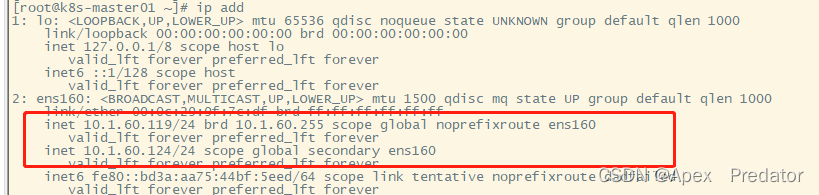
9. 初始化k8s集群(只在119节点上执行)
kubeadm init --control-plane-endpoint=10.1.60.124:16443 --image-repository registry.aliyuncs.com/google_containers --kubernetes-version v1.26.0 --service-cidr=10.96.0.0/12 --pod-network-cidr=10.244.0.0/16 --cri-socket=unix:///var/run/cri-dockerd.sock --upload-certs
--control-plane-endpoint: 指定 Kubernetes 控制平面的 IP 地址和端口号,这个 IP 地址是集群中某个节点的 IP 地址,这个节点将会成为 Kubernetes 控制平面的主节点,填写虚拟的vip地址和haproxy的负载均衡端口
--image-repository:指定 Kubernetes 组件镜像所在的仓库地址。这里使用的是阿里云的镜像仓库,这样可以加速 Kubernetes 组件的下载和安装
--kubernetes-version: 指定 Kubernetes 的版本号,这里使用的是 v1.26.0 版本
--service-cidr: 指定 Kubernetes Service 的 IP 地址段。这个 IP 地址段用于分配给 Service,用于 Service 之间的通信
--pod-network-cidr: 指定 Kubernetes Pod 的 IP 地址段。这个 IP 地址段用于分配给 Pod,用于 Pod 之间的通信
--cri-socket: 指定容器运行时的 Socket 文件路径,这里使用的是 Docker 的 CRI
--upload-certs: 上传控制平面证书。这个参数会在初始化控制平面节点时自动生成证书,并将证书上传到 etcd 中,以确保集群的安全性
集群初始化完成后会输出一部分内容需要按照提示执行,我这里忘记截图了,执行的内容为以下步骤,需要执行完后节点才生效
mkdir -p $HOME/.kube
sudo cp -i /etc/kubernetes/admin.conf $HOME/.kube/config
sudo chown $(id -u):$(id -g) $HOME/.kube/config
export KUBECONFIG=/etc/kubernetes/admin.conf
执行完后查看节点状态
kubectl get nodes
此时已经可以查看到master节点,但是状态还是notready,这是因为还没有安装网络插件
10.将另外两个控制节点加入集群
10.1在120 master节点上新建以下目录
mkdir -p /etc/kubernetes/pki/etcd/
10.2在119 master节点上执行以下命令拷贝证书到120 master节点上
scp /etc/kubernetes/pki/ca.crt root@10.1.60.120:/etc/kubernetes/pki/
scp /etc/kubernetes/pki/ca.key root@10.1.60.120:/etc/kubernetes/pki/
scp /etc/kubernetes/pki/sa.key root@10.1.60.120:/etc/kubernetes/pki/
scp /etc/kubernetes/pki/sa.pub root@10.1.60.120:/etc/kubernetes/pki/
scp /etc/kubernetes/pki/front-proxy-ca.crt root@10.1.60.120:/etc/kubernetes/pki/
scp /etc/kubernetes/pki/front-proxy-ca.key root@10.1.60.120:/etc/kubernetes/pki/
scp /etc/kubernetes/pki/etcd/ca.crt root@10.1.60.120:/etc/kubernetes/pki/etcd/
scp /etc/kubernetes/pki/etcd/ca.key root@10.1.60.120:/etc/kubernetes/pki/etcd/
10.3在119 master查看加入集群的token
kubeadm token create --print-join-command
10.4在120 master执行以上输出的token并增加一些参数加入集群
kubeadm join 10.1.60.124:16443 --token zj1hy1.ufpwaj7wxhymdw3a --discovery-token-ca-cert-hash sha256:9636d912ddb2a9b1bdae085906c11f6839bcf060f8b9924132f6d82b8aaefecd --control-plane --cri-socket unix:///var/run/cri-dockerd.sock
--control-plane:是以控制节点的身份加入集群,不增加此参数是以工作节点的身份加入集群
--cri-socket:指定容器引擎
10.5执行加入集群后的目录创建(执行完上一步的命令后会输出提示)
mkdir -p $HOME/.kube
sudo cp -i /etc/kubernetes/admin.conf $HOME/.kube/config
sudo chown $(id -u):$(id -g) $HOME/.kube/config
export KUBECONFIG=/etc/kubernetes/admin.conf
10.6执行以下命令查看是否加入成功
kubectl get nodes
剩下的121 master节点重复以上的步骤加入集群即可
11.将工作节点加入集群
11.1在任意master节点上执行以下命令查看加入集群的token
kubeadm token create --print-join-command
11.2执行master节点生成的token并增加一些参数加入集群
kubeadm join 10.1.60.124:16443 --token zj1hy1.ufpwaj7wxhymdw3a --discovery-token-ca-cert-hash sha256:9636d912ddb2a9b1bdae085906c11f6839bcf060f8b9924132f6d82b8aaefecd --cri-socket unix:///var/run/cri-dockerd.sock
可以看到控制节点加入集群和工作节点加入集群的区别就是有无--control-plane参数
11.3在任意master节点上执行以下命令查看集群信息
kubectl get nodes
每个node节点都执行以上步骤即可加入集群
12.安装网络插件
下载flannel的yaml文件
wget https://github.com/coreos/flannel/raw/master/Documentation/kube-flannel.yml
使用此yaml文件
kubectl create -f kube-flannel.yml
等flannel容器都运行,可通过以下命令查看
kubectl get pods -n kube-flannel
flannel都启动后查看集群状态就可以看到都已经是ready了
kubectl get nodes
13.配置etcd为高可用
13.1编辑etcd yaml文件(每台master节点均需执行)
vi /etc/kubernetes/manifests/etcd.yaml
更改以下配置项
- --initial-cluster=k8s-master01=https://10.1.60.119:2380
更改为以下内容
- --initial-cluster=k8s-master01=https://10.1.60.119:2380,k8s-master02=https://10.1.60.120:2380,k8s-master03=https://10.1.60.121:238013.2重启kubelet服务(每台master节点均需执行)
systemctl restart kubelet
13.3运行etcd容器(在任意控制节点执行)
docker run --rm -it --net host -v /etc/kubernetes:/etc/kubernetes registry.cn-hangzhou.aliyuncs.com/google_containers/etcd:3.5.4-0 etcdctl --cert /etc/kubernetes/pki/etcd/peer.crt --key /etc/kubernetes/pki/etcd/peer.key --cacert /etc/kubernetes/pki/etcd/ca.crt member list
13.4查看etcd集群状态
docker run --rm -it --net host -v /etc/kubernetes:/etc/kubernetes registry.cn-hangzhou.aliyuncs.com/google_containers/etcd:3.5.4-0 etcdctl --cert /etc/kubernetes/pki/etcd/peer.crt --key /etc/kubernetes/pki/etcd/peer.key --cacert /etc/kubernetes/pki/etcd/ca.crt --endpoints=https://10.1.60.119:2379,https://10.1.60.120:2379,https://10.1.60.121:2379 endpoint health --cluster
docker run --rm -it --net host -v /etc/kubernetes:/etc/kubernetes registry.cn-hangzhou.aliyuncs.com/google_containers/etcd:3.5.4-0 etcdctl -w table --cert /etc/kubernetes/pki/etcd/peer.crt --key /etc/kubernetes/pki/etcd/peer.key --cacert /etc/kubernetes/pki/etcd/ca.crt --endpoints=https://10.1.60.119:2379,https://10.1.60.120:2379,https://10.1.60.121:2379 endpoint status --cluster
至此k8s高可用集群配置完成